Как в конечном итоге использовать сочетания клавиш для Windows?
Резюме: Сочетания клавиш для Windows 10/11 очень помогают, когда вы погружаетесь в набор текста или любую другую работу, требующую большого количества клавиш, не отрывая рук от клавиатуры. В этой статье представлен список сочетаний клавиш для Windows, и вы получите исчерпывающие знания о сочетаниях клавиш на ПК. — iBoysoft
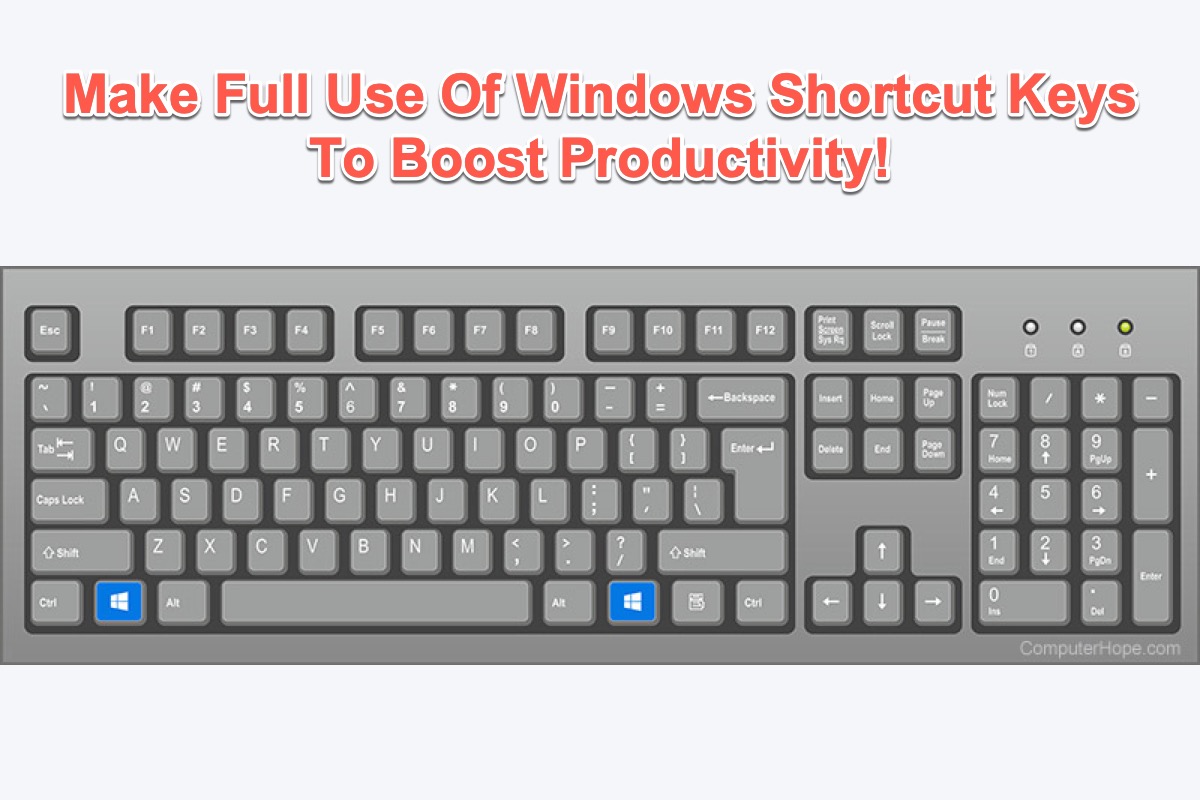
Если вы писатель, литературный редактор, разработчик программного обеспечения или другой человек, который часто работает с буквами и символами на ПК, клавиатура станет лучшим помощником. На этом этапе знание сочетаний клавиш Windows 10/11 является обязательным, что доступно всем, кто хочет повысить эффективность работы.
Прочтите эту статью, и вы получите несколько списков сочетания клавиш для Windows для беспрепятственного перехода на рабочий стол, мгновенного открытия/закрытия окон, копирования/вставки за доли секунды и быстрого выполнения различных действий.
Сочетания клавиш для базовой версии Windows
Сочетания клавиш — это клавиши или комбинации клавиш, которые вы можете нажимать или удерживать нажатой на клавиатуре для выполнения множества задач на ПК. Использование сочетаний клавиш для Windows часто оказывается быстрее и эффективнее, чем перемещение мыши, поскольку вы можете держать обе руки на клавиатуре.
Сочетания клавиш доступны для большинства сценариев, что означает, что вы можете использовать один и тот же набор сочетаний клавиш в различных приложениях для одной и той же цели.
Теперь следуйте этому руководству, чтобы узнать большое количество сочетаний клавиш и комбинаций клавиш для выполнения различных задач.
Если вы считаете эту статью информативной, поделитесь ею, чтобы больше людей узнало!
5 полных списков сочетаний клавиш для Windows
Мы покажем вам различные наборы сочетаний клавиш, используемые в различных приложениях. Каждый из них способен выполнять разнообразные миссии. Легко и просто использовать их для повышения производительности прямо сейчас!
Новые сочетания клавиш в Windows 11
Хотя большинство сочетаний клавиш для Windows 11 остались такими же, как и в Windows 10, новейшая ОС Windows также приветствует некоторые новые.
Быстрая клавишаФункцияWin + NДоступ к панели уведомленийWin + AOОткрыть быстрые настройки (ранее Центр уведомлений)Win + WОткрыть виджетыWin + ZОткрыть макет/шаблоны Snap. Используйте клавиши со стрелками, чтобы выбрать конкретный шаблон привязкиWin + Стрелка вверхПривязка активного окна к верхней половине дисплеяWin + Стрелка внизПривязка активного окна к нижней половинеWin + Стрелка влево/вправоПривязка активного окна к левой/правой половинеWin + COpen Microsoft Командный чат
Общие сочетания клавиш для Windows
Общие сочетания клавиш для Windows означают, что они являются базовыми для использования. Ничего страшного, если вы не можете запомнить их все, потому что вы можете сделать снимок экрана и затем сделать его обоями рабочего стола.
Быстрая клавишаФункцияБыстрая клавишаФункция Ctrl + AВыбрать все элементыCtrl + Shift + SOОткрыть приглашение «Сохранить как» Ctrl + CКопировать выбранный элементCtrl + NOОткрыть новое окно для активного приложения Ctrl + XВырезать выбранный элементAlt + TabПереключение между запущенными приложениямиCtrl + VВставить скопированный элементAlt + F4Закрыть активное окноCtrl + ZОтменить измененияAlt + F8Показать свой пароль на экране входа в системуCtrl + YВернуть измененияShift + УдалитьУдалить выбранный элемент навсегдаCtrl + Shift + Перетащить значокСоздать ярлыкCtrl + УдалитьУдалить выбранный элемент и переместить его в корзинуShift + Выбрать мышьюВыбрать несколько элементовF5Обновить активное окноCtrl + 0Открыть файл в текущем приложенииF10Открыть строку меню активного приложенияCtrl + SSСохранить файл или папкуCtrl + PРаспечатать текущий экранCtrl + Shift + EscОткрыть диспетчер задачF11Войти/выйти из полноэкранного режима
Сочетания клавиш Win для Windows
Этот список посвящен клавише Win на клавиатуре. Клавиша Win является важной и играет большую роль, как если бы она сочеталась с другими клавишами, из которых отдельная клавиша Win может открывать меню «Пуск».
Быстрая клавиша Функция Быстрая клавиша Функция Win + A Открыть панель быстрых настроек Win + DПоказать/скрыть рабочий стол Win + E Открыть проводник Win + Запятая (,) Временно показать рабочий стол. Отпустите клавишу Win, чтобы восстановить активные окна. Win + FОткрыть Центр отзывов Win + Shift + SОткрыть инструмент «Снимок», чтобы сделать снимок экрана Win + JЗапустить голосовой ввод Win + XОткрыть меню WinX Win + KOОткрыть настройки Quick Cast Win + Точка (.)Открыть Средство выбора эмодзи Windows Win + TabОткрыть представление задач Win + IOОткрыть настройки Windows 11 Win + Ctrl + DСоздать новый виртуальный рабочий стол Win + PОткрыть экран проекта Win + Ctrl + F4Закрыть активный виртуальный рабочий стол Win + MСвернуть все окна Win + Ctrl + Left/ Стрелка вправоПереключение между предыдущим и следующим виртуальными рабочими столами в порядке времени создания Win + UОткрыть центр специальных возможностейWin + Shift + Стрелка влево/вправо Переместить активное окно приложения с одного монитора на другой Win + HomeСвернуть все окна, кроме активного Win + L Заблокировать экран Win + Shift + MРазвернуть все свернутые окнаWin + T Циклическое переключение программ на панели задач Win + 0-9Открыть закрепленные приложения на панели задач в соответствии с номером позиции Win + ROОткрыть диалоговое окно «Выполнить» Win +Ctrl + OOОткрыть экранную клавиатуру Win + B + Enter/Return Показать скрытые значки Win + Пробел + barИзменить язык ввода и раскладку клавиатуры Win + SOОткрыть панель поиска Windows Win + F4 Закрыть активное окноWin + VOОткрыть историю буфера обмена Windows
Сочетания клавиш для Windows в проводнике
Этот список сочетаний клавиш для Windows 10/11 используется при операциях в проводнике Windows, что очень помогает повысить эффективность работы.
Быстрая клавишаФункцияБыстрая клавишаФункцияWin + EOОткрыть проводникCtrl + NOОткрывает новое окно проводника в проводникеCtrl + EДоступ к панели поиска проводникаCtrl + WЗакрыть активное окноCtrl + Прокрутка мышиИзменить вид файлов и папокF4Переключиться на строку адреса/расположенияF5Обновить проводникF6Переключение между правой и левой панелямиAlt + DВыбрать адресную строку для проводникаCtrl + Shift + NCСоздать новую папкуAlt + PSПоказать/Скрыть панель предварительного просмотра в проводникеAlt + EnterОткрыть меню «Свойства» для выбранного элементаShift + F10Показать классическое контекстное меню для выбранного элементаAlt + Стрелка влево/вправоПерейти к следующая или предыдущая папкаAlt + Стрелка вверхПерейти к родительской папке/каталогуNum Lock + Плюс (+)Развернуть выбранную папкуNum Lock + Минус (-)Свернуть выбранную папку
Сочетания клавиш для Windows в командной строке
Командная строка Windows — это интерпретатор командной строки по умолчанию для операционной системы Windows, который использует текстовые команды для взаимодействия с компьютером. Вот таблица сочетаний клавиш, которые вы можете использовать в командной строке.
Быстрая клавишаФункцияCtrl + AВыбрать всеCtrl + MВвести режим отметкиCtrl + FОткрыть диалоговое окно «Поиск» в командной строкеEscОчистить все, что вы набрали одновременно Клавиша «Стрелка вверх/вниз» Циклический просмотр истории команд для активного сеанса Страница вверх/внизПереместить курсор на страницу вверх/внизCtrl + Клавиша «Стрелка вверх/вниз»Переместить экран вверх/вниз по одной строке Shift + HomeПереместить курсор в начало текущей строки
Сочетания клавиш для Windows в специальных возможностях
Эта таблица подходит для пользователей, использующих функцию специальных возможностей на ПК, что упрощает поиск использования функций, включенных в специальные возможности в Windows.
Быстрая клавишаФункцияБыстрая клавишаФункцияWin + UОткрыть центр специальных возможностейWin + Минус/Плюс (-/+)Увеличение/уменьшение лупыCtrl + Alt + LДоступ к режиму линзы в лупеCtrl + Alt + Прокрутка мышиУвеличение/уменьшение масштаба в лупеAlt + Ctrl + клавиши со стрелкамиПанорамирование в лупеКлавиша Windows + EscВыход из лупыCtrl + Alt + DSПереключить лупу в закрепленный режимCtrl + Alt + FВосстановить полноэкранный режим лупыКлавиша Windows + EnterОткрыть экранный дикторКлавиша окна + Ctrl + OOОткрыть экранную клавиатуруКлавиша Shift x 5Включить/выключить залипание клавишКлавиша Num Lock x 5Включить или выключить клавиши переключения Удерживайте правую клавишу Shift для несколько секундВключение/выключение клавиш фильтраAlt + Shift + PrntscВключение/выключение высокой контрастностиAlt + Shift + Num LockВключение/выключение клавиш мыши
Заворачивать
Эта статья является идеальным руководством для пользователей Windows, в котором представлены сотни сочетаний клавиш для Windows 11/10. Этого будет мало, если вы не сможете вспомнить свою память с помощью сочетаний клавиш. Вы можете добавить его в закладки, чтобы быстро получить к нему доступ, или вы можете сделать снимок экрана стола, который хотите установить в качестве обоев своего ПК.